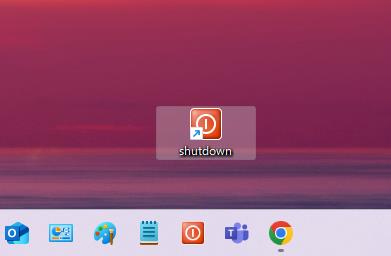前回はWindows11非対応PCの引継ぎアップグレードでしたが、今回はWindows11非対応PCへのクリーンインストールです。
前提条件として、そのPCでWindows10のライセンスが認証されている事です。
Winodows7、8、8.1からのWindows10無償ライセンス提供は昨年まで続いていました。昨年の10月ぐらいから無償アップグレードが出来なくなっています。
ですが、Windows10からWindows11への無償アップグレードはまだ可能です。
ですので、出来れば余っているSSDやHDDにて一度Windows11にアップグレードしてデジタルライセンスを取得して、Microsoftの認証サーバーに記録を残して置いたら、後日Windows11へアップグレードしても認証は取れる筈です。
ソフト(アプリ)の関係でWindows10を使い続けていて、サポート期限が来たらWindows11にライセンスを購入することなくアップグレードできるはずです。
Dell Optiplex 790というCore i5の第2世代のCPUを積んだPCをクリーンインストールとしてWindows11にアップグレードする事にしました。発売日は2012年ですので12年も昔のPCですがSSDに変更し、メモリーも8GBに増設したら全くストレスなく動作します。
色々下準備が必要です。
① Windows11をインストールするSSDを、SATA-USBインターフェイスなどでPCに接続して、MBRからGPTディスクに変換します。そしてすべてのパーテーションは削除しておきます。新品と同じ状態にします。

MiniTool Patition Wizard というソフトを使いました。
MBRですので、ディスクの絵の所を右クリックしてMBRディスクをGPTに変換を選択。
適用は保留されていますので、問題なければ適用をクリックすると適用されます。

その後に、全てのパーテーションを削除を適用しておいた方がスムーズに進むと思います。Windows11インストール時にいくつもの見えていないパーテーションが現れてインストールが進めない場合があります。

適用するとパーテーションが未割り当てになります。
 ②Windows11非対応PC専用のブータブルUSBメモリー(Windows11)を作成
②Windows11非対応PC専用のブータブルUSBメモリー(Windows11)を作成
Rufusというソフトで作成します。
予め、MicrosoftのWindows11のISOイメージファイルをダウンロードしておきます。MicrosoftのWindows11アップデート専用サイトにはWindows11対応PC用USBメモリー作成ボタンがありますが、それではなくその下の方のISOイメージをダウンロードするボタンがあります。そちらの方からISOイメージをダウンロードしてPCに保存しておく。
Rufusを検索してダウンロードしておきます。私の場合はRufus-4.5で作成しました。Rufusはインストールではなく、exeファイル単体のダブルクリックで動作します。Rufus-4.5を起動したところです。

データが入っていないUSBメモリーをPCに挿しておきます。16GB以上が適切かと思います。8GBでは足りません。
「ブートの種類」の所にダウンロードしたISOイメージファイルをドラッグアンドドロップで指定します。

スタートをクリックでブータブルUSBの作成が始まります。
Windows11適用条件をパスする項目にチェックを入れます。
通常はオンラインアカウントしか選べませんから、ローカルアカウントでインストールする場合はチェックを入れます。

OKをクリックにてブータブルUSB作成が始まります。
 ③Dell Optiplex 790 はBIOSの設定がレガシーだと思いますから、UEFIに変更します。
③Dell Optiplex 790 はBIOSの設定がレガシーだと思いますから、UEFIに変更します。
①でGPTに変換したSSDをPCに接続しておきます。
電源ON後、F2キーを連打してBIOS画面を起動。

Boot Sequenceをクリックして、レガシー(Legacy)である事とBIOSがSSDを認識していることを確認。
Boot List Option をLegacyからUEFIにチェックを変更。

右下の「Apply」にて設定の変更。そしてExitにて再起動します。
再起動後、エラーの表示が出ると思います。出たらF2で再度BIOS設定をやります。

再度Boot Squenceをクリックして上のBoot Squence に新しいデバイスが表示されますから、それをクリックして「Apply」で設定保存し「Exit」で再起動します。

再起動後はF12を連打し、起動デバイスをUSBメモリーに設定してEnterでインストールが始まるはずです。この場合、
四角のWibdowsマークが出てから数分は待たないと進みません。フリーズしたのかと勘違いしますが暫く待ってください。
10分も待てばインストールが始まると思います。
イメージの選択は、Windows10で認証したバージョンを選択。
この場合Windows10 proでデジタル認証してますので、Windows11 Pro を選択。

ローカルライセンスでインストールしたいなら、LANケーブルは抜いておいてください。
下記のようにパーテーションがおかしくなっている場合は、この画面の操作でパーテーションを削除し、それができなかったら、インストールを止めて、SSDのパーテーションをすべて削除して、インストールをやり直してください。
インストールを止めるには多分ですが、下記の操作でいけると思いますが....
キーボードのShift+F10にてコマンドプロンプトを起動します。
[shutdown /s /f /t 0] Enterにてシャットダウンします。
コマンドプロンプトが起動しないなら、電源OFF長押ししかOFF出来ません。

無事にインストールするディスクが選べましたら、インストールに進みます。


ローカルアカウントでインストールしたいので、「インターネットに接続していません」を選択。もし、この「インターネットに接続していません」自体が出てこない場合はこちらの
ブログを参考にしてください。コマンド窓を呼び出して oobe\BypassNRO.cmd とタイプし、再起動すれば出てくるはずです。

適当な名前を入力。


インストール完了、Windows11起動しました。
LANケーブルを挿して、更新プログラムを適用していきます。


Windows11のデジタルライセンスが認証できたか確認。

アクティブで、「Windowsはデジタルライセンスによって認証されています」が出ましたので、MicrosoftのサーバーにこのPCの構成やLANのMACアドレス、マザーボードのシリアル等は記録できたことになります。そのまま使用しても良いですし、Windows10のSSDに戻して使っても、Windows11のライセンスは今回のインストールでデジタル認証されているので、いつでもWindows11にアップできるという目的は果たせたことになります。
2025/3/6 追記
マザーボードの電池が消耗したので、ボタン電池CR2032を交換しました。
その後BIOSの設定がリセットされたので、デート・タイム等再設定、UEFIにしましたが、立ち上がりません。
レガシーBIOSに変更後立ち上がりました。
インストールした時にSSDをGPTにしたのか記憶がさだかではないのですが、
ディスクはMBRでした。
MBRなのでUEFIでは立ち上がりません。
多分ですが、Windows11のインストールUSBはUEFIでしかインストールできないので、BIOSをUEFIにしてWin11をインストール後、
今まで通りのレガシーBIOSに変更したものと思えます。
MBRをGPTには変更はコマンドラインにて可能なのですが、もう面倒なのでレガシーのままにしておくことにしました。こちらのOptiplex 3020のWin11バージョンアップの仕方に記載しています。
もし再起動後立ち上がらない時は、レガシーBIOSに変更することで通常通り起動可能です。 前回はWindows11非対応PCの引継ぎアップグレードでしたが、今回はWindows11非対応PCへのクリーンインストールです。
前回はWindows11非対応PCの引継ぎアップグレードでしたが、今回はWindows11非対応PCへのクリーンインストールです。





















 右手指骨折してから、編集依頼が来ました。
右手指骨折してから、編集依頼が来ました。
 緊急の為ブログには記録してませんでしたが、10月の初めに転倒により小指を骨折しました。小指と言っても掌の中の骨です。中手骨骨折です。
緊急の為ブログには記録してませんでしたが、10月の初めに転倒により小指を骨折しました。小指と言っても掌の中の骨です。中手骨骨折です。

 Dell Optiplex 3020ですが折角Windows11 にアップグレードしたので、
Dell Optiplex 3020ですが折角Windows11 にアップグレードしたので、



 知っている方も多いと思いますが、
知っている方も多いと思いますが、